Excel でフリードマン テストを実行する方法
フリードマン検定は、 反復測定 ANOVA に代わるノンパラメトリックな検定です。各グループに同じ被験者が含まれる 3 つ以上のグループの平均値の間に統計的に有意な差があるかどうかを判断するために使用されます。
このチュートリアルでは、Excel でフリードマン テストを実行する方法を説明します。
例: Excel でのフリードマン テスト
Excel でフリードマン テストを実行するには、次の手順に従います。
ステップ 1: データを入力します。
3 つの異なる薬を服用している 10 人の患者の反応時間 (秒単位) を示す次のデータを入力します。各患者は 3 つの薬剤のそれぞれについて測定されるため、フリードマン テストを使用して、平均反応時間が薬剤間で異なるかどうかを判断します。
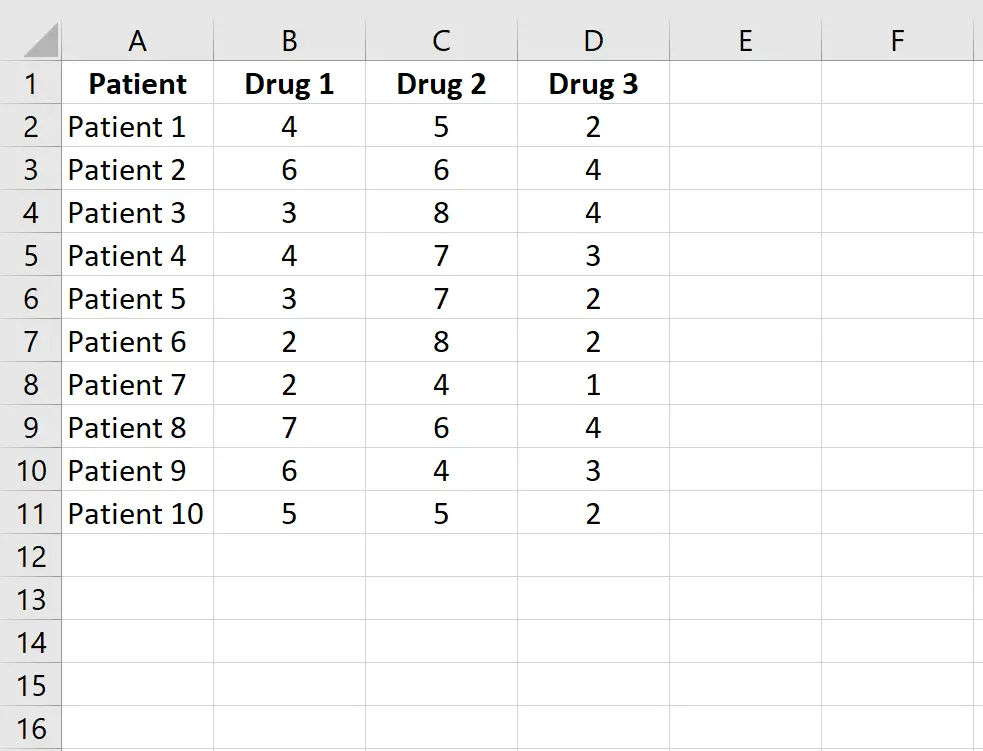
ステップ 2: データを分類します。
次に、 =RANK.AVG()関数を使用して、各行のデータ値を昇順にランク付けします。次の式は、薬剤 1 に対する患者 1 の応答時間のランクを計算する方法を示しています。
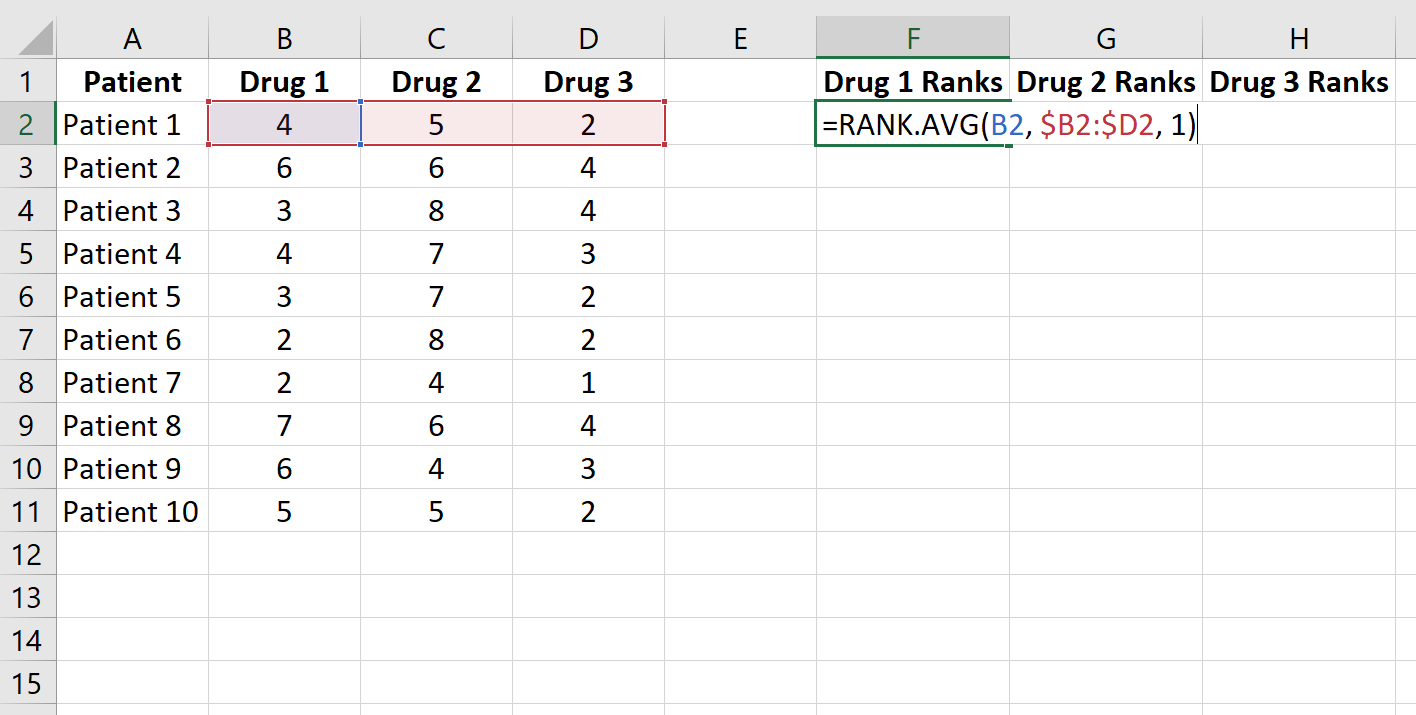
この数式を残りのセルにコピーします。
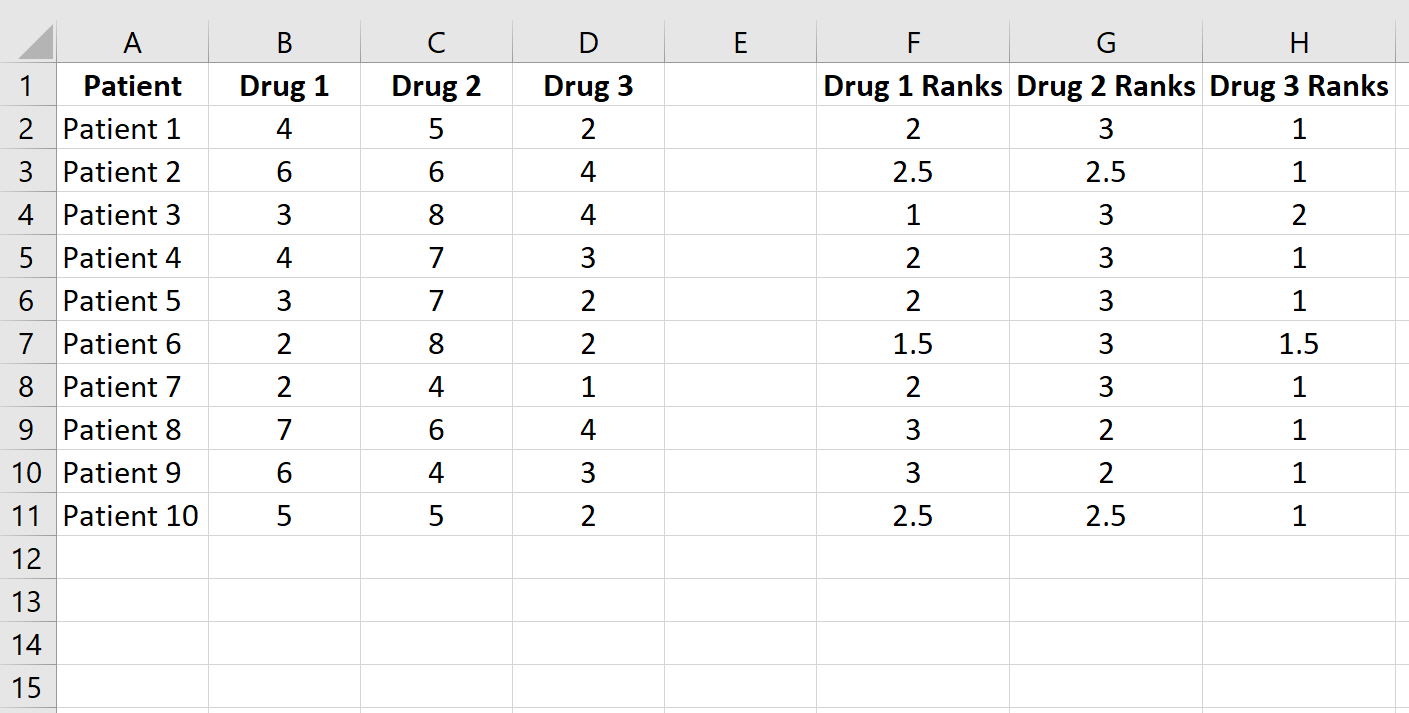
次に、各列のランクの合計とランクの二乗和を計算します。
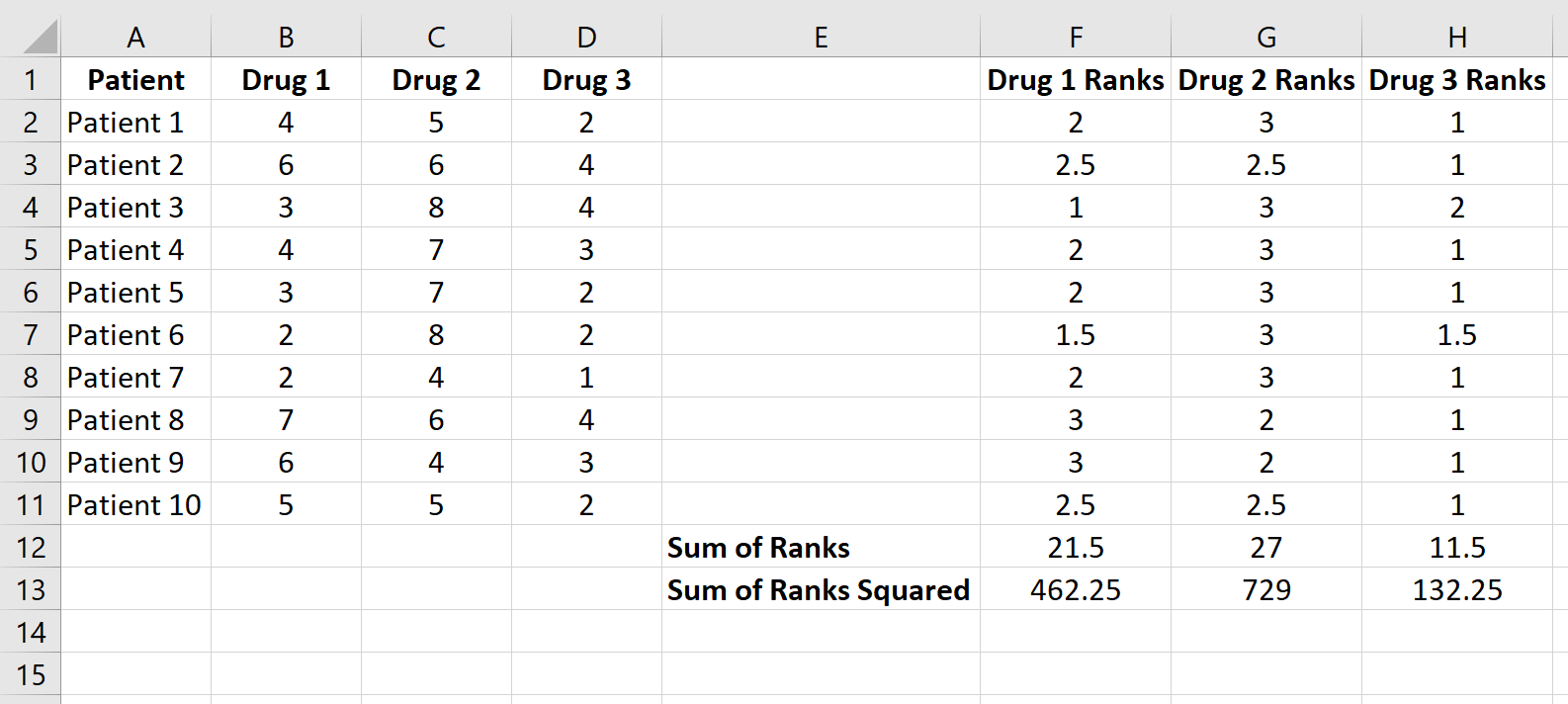
ステップ 3: 検定統計量と対応する p 値を計算します。
検定統計量は次のように定義されます。
Q = 12/nk(k+1) * ΣR j 2 – 3n(k+1)
金:
- n = 患者数
- k = 治療グループの数
- R j 2 = j 番目のグループのランクの合計
帰無仮説の下では、Q は k-1 自由度のカイ二乗分布に従います。
次のスクリーンショットは、検定統計量 Q と対応する p 値の計算に使用される式を示しています。
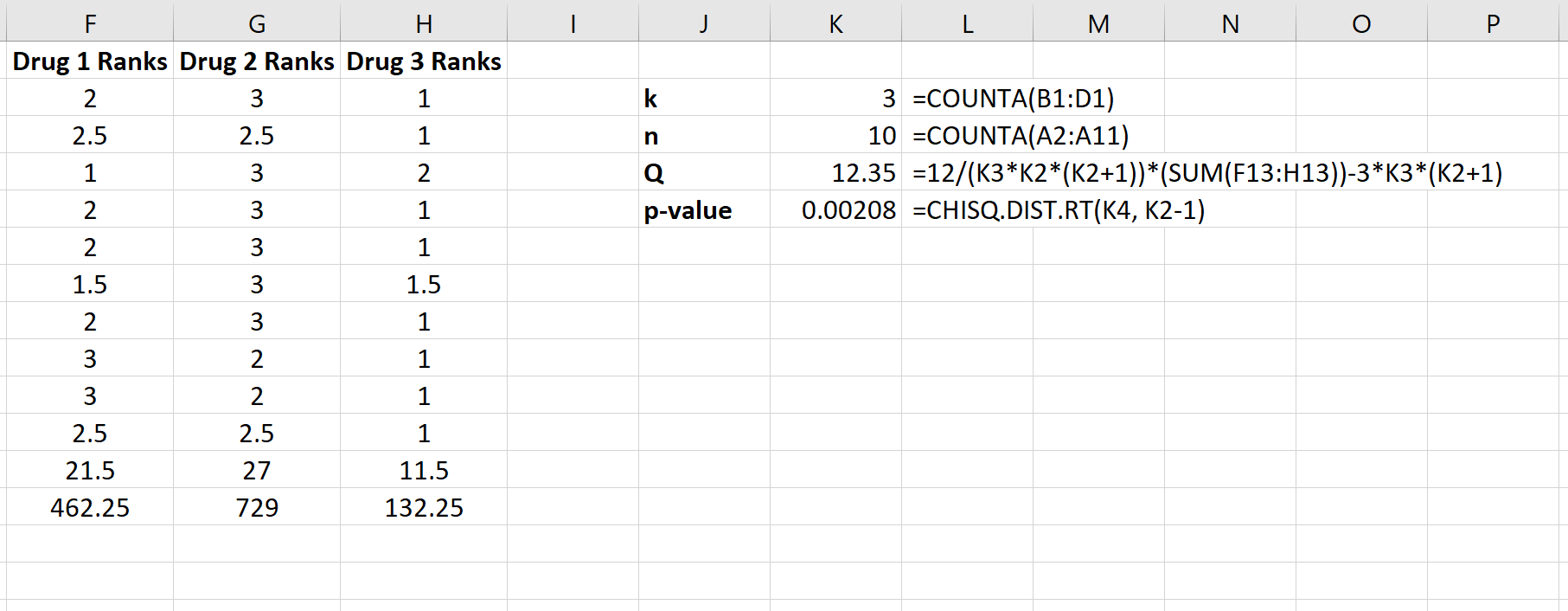
検定統計量は Q = 12.35で、対応する p 値は p = 0.00208です。この値は 0.05 未満であるため、平均応答時間は 3 つの薬剤すべてで同じであるという帰無仮説を棄却できます。私たちは、使用される薬剤の種類によって反応時間に統計的に有意な差が生じると結論付けるのに十分な証拠を持っています。
ステップ 4: 結果を報告します。
最後に実験結果を報告したいと思います。これを行う方法の例を次に示します。
反応時間に対する 3 つの異なる薬剤の影響を調べるために、10 人の患者に対してフリードマン テストが実施されました。各患者は各薬剤を 1 回ずつ使用しました。
結果は、使用された薬剤の種類によって反応時間に統計的に有意な差が生じることが示されました (Q = 12.35、p = 0.00208)。